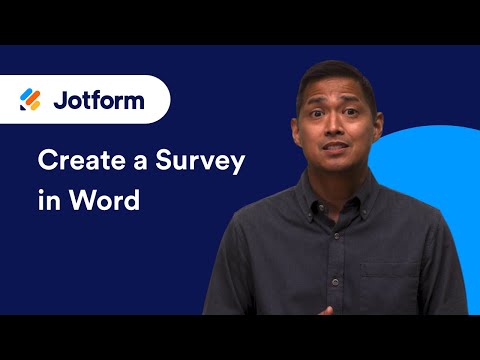Šis „wikiHow“moko, kaip sukurti nuotraukų juostą „Photobooth“, skirtoje „Android“, ir paskelbti ją „Instagram“.
Žingsniai

Žingsnis 1. Atsisiųskite „Photobooth“iš „Play“parduotuvės
Tai nemokama programa, leidžianti sukurti nuotraukų juostą, kurią galite lengvai įkelti į „Instagram“.
- Į paieškos juostą įveskite „photobooth“, tada bakstelėkite didinamąjį stiklą.
- Palieskite „Photobooth“. Tai programa su purpurine kameros piktograma. Kūrėjas yra „ClarkLab“.
- Palieskite Diegti norėdami pradėti atsisiųsti programą. Kad galėtumėte tęsti, gali tekti sutikti leisti programai pasiekti jūsų nuotraukas. Kai diegimas bus baigtas, „Photobooth“piktograma pasirodys programų stalčiuje (ir galbūt pagrindiniame ekrane).

2 veiksmas. Atidarykite „Photobooth“
Tai purpurinė fotoaparato piktograma programų stalčiuje.

Žingsnis 3. Bakstelėkite Bakstelėkite, kad pridėtumėte
Jis yra netoli ekrano viršaus.

Žingsnis 4. Bakstelėkite Pick Picture
Tai atveria jūsų telefono nuotraukų naršyklės programą.

Žingsnis 5. Atidarykite aplanką, kuriame yra nuotraukos, kurias norite pridėti
Jei norite pridėti nuotraukų iš „Instagram“aplanko, palieskite Instagram peržiūrėti jo turinį.

Žingsnis 6. Bakstelėkite vaizdą, kurį norite pridėti
Tai prideda nuotrauką prie nuotraukų juostos.

Žingsnis 7. Norėdami pridėti kitą nuotrauką, palieskite Nuotraukos
Tai padarysite dar 2 kartus, kad sukurtumėte 3 nuotraukų juostą. Vėlgi, galėsite naršyti norimą aplanką ir bakstelėkite nuotrauką, kurią norite pridėti. Kai turėsite visas tris nuotraukas ir vietą, pereikite prie kito veiksmo.

Žingsnis 8. Norėdami pasirinkti orientaciją, bakstelėkite Formatas
Čia galėsite pasirinkti vertikalią (numatytąją) arba horizontalią nuotraukų juostą.

Žingsnis 9. Norėdami pasirinkti dydį, bakstelėkite Dydis

Žingsnis 10. Norėdami pertvarkyti nuotraukų juostą, bakstelėkite Užsakyti
Palieskite Didėjantis naudoti tvarką, kuria pridėjote nuotraukas, Mažėjantis pakeisti tą tvarką, arba Atsitiktinis išbandyti kažką naujo.

Žingsnis 11. Bakstelėkite Bendrinti nuotraukų juostą
Tai didelis purpurinis mygtukas ekrano apačioje. Tai parodys jūsų įrenginyje esančių programų sąrašą.

Žingsnis 12. Bakstelėkite „Instagram“
Tai violetinė, rožinė ir geltona fotoaparato piktograma. Tai atveria nuotraukų juostą „Instagram“.

Žingsnis 13. Bakstelėkite rodykles apatiniame kairiajame ekrano kampe
Tai sumažina nuotraukų juostą, kad visa tai tilptų į rėmelį.

Žingsnis 14. Bakstelėkite rodyklę
Jis yra viršutiniame dešiniajame ekrano kampe.

Žingsnis 15. Pasirinkite filtrą ir bakstelėkite Kitas
Tai neprivaloma, tačiau savo nuotraukai galite taikyti įprastą „Instagram“filtrą (arba naudoti redagavimo įrankius), kaip ir bet kurį kitą „Instagram“vaizdą.

Žingsnis 16. Įveskite antraštę
Jei norite įtraukti tekstą, įveskite antraštę ten, kur parašyta „Rašyti antraštę“. Priešingu atveju galite praleisti šį veiksmą.

Žingsnis 17. Bakstelėkite Bendrinti
Jis yra viršutiniame dešiniajame ekrano kampe. Dabar nuotraukų juosta, kurią padarėte „Photobooth“, bus rodoma jūsų „Instagram“sklaidos kanale.